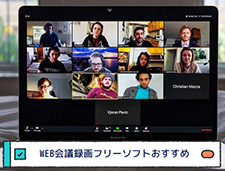Web会議録音フリーソフトおすすめ4選!ZoomやTeamsなどをバレずに録音できる!

今や、Zoom、GoogleMeet、Microsoft Teams、Skype Meetwebなどのツールを利用すれば、映像・音声をやり取りして、Web会議を簡単にすることができるようになります。
ところで、会議終了後にWeb会議の内容を確認、共有するため、Web会議をしながら録音したいという時に、どうすればいいでしょうか?
Web会議を録音できるフリーソフトを使うのは簡単です。
今回の記事では、おすすめしたいWeb会議録音フリーソフトを4つ紹介するので、参考にしてください。
バレなし!Web会議録音フリーソフトおすすめ4選
以下は、ZoomやTeams、Google Meet、Skype MeetwebなどのWeb会議をバレずに録音できるフリーソフト4選です。
Web会議録音フリーソフト❶. VideoProc Converter(録画+録音)
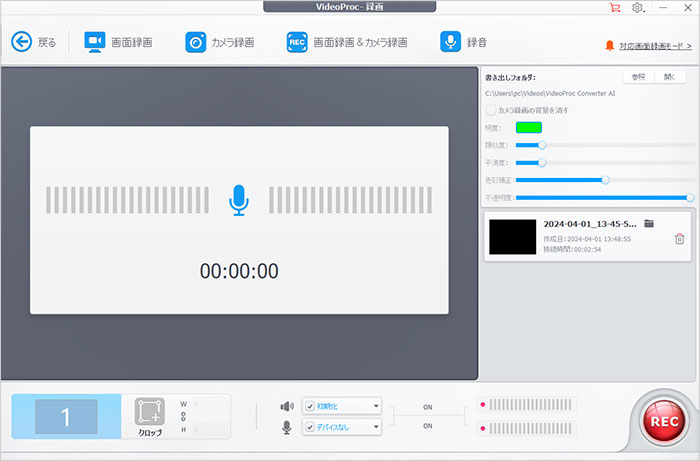
【対応OS】Windows/Mac
【公式サイト】:https://jp.videoproc.com/video-record-features.htm
【ダウンロードURL】:
- 【VideoProc Converterの特徴】
- ✅ 完全フリー
- ✅ PCで流れている画面と音声を同時に記録できる
- ✅ PC内部の音とマイクの音に収録できる
- ✅ 録画しながら描き、注釈、ハイライトを追加できる
- ✅ 長時間録画(2時間以上)・高画質録画(1080P)に対応
- ✅ デフォルトでMP4ファイルとして出力する
- ✅ 録画の他、動画・オーディオ編集、MP3形式への変換などの機能を搭載する
- ✅ 初心者むけのソフトであり、軽くて使いやすい
VideoProc Converterは初心者むけのPC画面録画ソフトです。
このソフトにはPC画面、ウェブカメラ、PC+ウェブカメラという三つの録画モードがあリます。すべでのデスクトップでの動きを動画として記録できます。
画面に加えて、PCシステム内部の音やマイクから入力されている音も一緒に収録できます。
リアルタイム描画、長時間・高品質録画にも対応しています。パレずにZOOM、Teams、チャットで行うWeb会議を音声付きで録画したい人におすすめです。
なお、デフォルトでは、録画した動画はMP4という拡張子で保存されます。だが、 VideoProc Converterは動画ファイルをオリジナルの音質でMP3/AACなどの音声へ変換したりことも可能です。なので、Web会議の音だけ保存するには、形式変換機能より実現できます。
Web会議録音フリーソフト❷. Audacity(録音のみ)
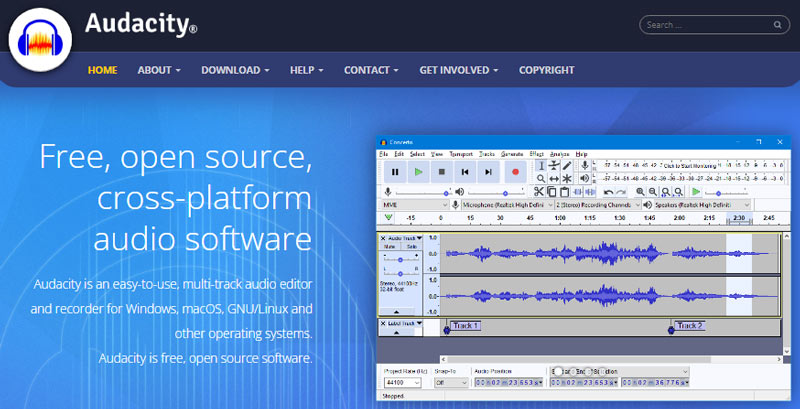
【対応OS】Windows/Mac
【公式サイト】:https://www.audacityteam.org/
【ダウンロードURL】:
- 【Audacityの特徴】
- ✅ PC・マイクの録音、予約録音に対応
- ✅ 多様なフォーマットで出力可能
- ✅ パワフルなオーディオ編集機能を搭載する
- ✅ WindowsとMacの両方に使える
Audacityは様々なOSで録音ができる人気の高いフリーソフトです。
PCとマイクで流れている音声を同時に収録したり、PCの音声のみやマイクの音声のみを録音したりすることができます。録音制限などが一切ありません。
また、録音したファイルはMP3,WAVだけでなく、OGG,FLAC,WMA,M4A,AACなどで出力可能です。
つまり、Audacityさえあれば、Web会議中に録音を簡単に実現できます。
更に、パワフルなオーディオ編集機能を搭載するので、「録音したWeb会議の音声ファイルを編集したい」という人に一番おすすめです。
Web会議録音フリーソフト❸. 超録-パソコン長時間録音(録音のみ)

【対応OS】Windows/Mac
【公式サイト】:http://pino.to/choroku/
【ダウンロードURL】:
- 【超録-パソコン長時間録音の特徴】
- ✅ フリーで長時間の録音ができる
- ✅ WAV,OGG,WMA,MP3形式で出力可能
- ✅ 品質・音量を自由に設定できる
- ✅ タイマー録音(予約録音)・ファイルの自動分割ができる
- ✅ Windows PCのみ対応
超録-パソコン長時間録音機は高機能のPC録音ソフトであり、パソコン上で流れている音だけでなく、マイクなど外部機器から入力されている音も収録することができます。
出力形式や品質、音量値を細かく指定したり、タイマー録音(予約録音)やファイルの自動分割をしたりすることも可能です。使い勝手がとてもいいです。
フリーウェア版と有償なプロフェッショナル版と分けていますが、フリーウェア版でもすべての機能が利用できます。連続録音時間に制限がありますが、最大90分までです。90分以内のWeb会議を録音するならこれは十分です。
Web会議録音フリーソフト❹. Windows ボイスレコーダー(録音のみ)
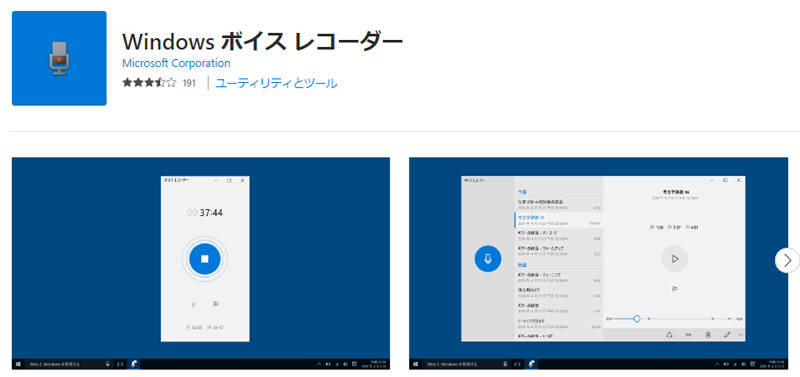
【対応OS】Windows10/11
【公式サイト】:https://www.microsoft.com/ja-jp/p/windows-ボイス-レコーダー/9wzdncrfhwkn
【ダウンロードURL】:
- 【Windows ボイスレコーダーの特徴】
- ✅ 完全フリー
- ✅ PC内部と外部マイクの音をM4A/AAC形式で録音できる
- ✅ Windows10/11にデフォルトで入っている
- ✅ シンプルで使いやすい
- ✅ 録音終了後、再生・トリミングができる
ボイスレコーダーはWindows10/11 PCに標準搭載されている録音の専用ツールです。
ソフトウェアを別途ダウンロード・インストールする必要が無く、PC内部の音と外部マイクから入力されている音を録音することができます。
録音したファイルはM4A/AACといったフォーマットで保存されています。また、録音終了後に、トリミングすることで、要らない部分を削除できます。
UIシンプルで分かりやすいのはボイスレコーダーの最大の特徴です。MP3で直接保存できないのはやや残念ですが、「使いやすいWeb会議録音フリーソフトをほしい」という人におすすめです。
まとめ
以上では4つのWeb会議録音フリーソフトを紹介しました。
どちらもパレずにWeb会議の音声を保存することがまがすが、ソフトによって、対応OSや機能、特徴などが違います。あなたの好みに合わせて、適切なものを選んでください。